Az Eseménynéző néha furcsa figyelmeztetést jeleníthet meg, amely így szól:Ez az explorer.exe verzió nem kommunikál a Windows rendszerrel, és bezárták.” Más szavakkal, a File Explorer leállította az operációs rendszerrel való kommunikációt. Ennek eredményeként a Windows automatikusan bezárta az explorer.exe folyamatot. Nézzük meg, mi okozza ezeket a riasztásokat, és hogyan lehet megszabadulni tőlük.
Mi a teendő, ha az Explorer.exe nem kommunikál a Windows rendszerrel
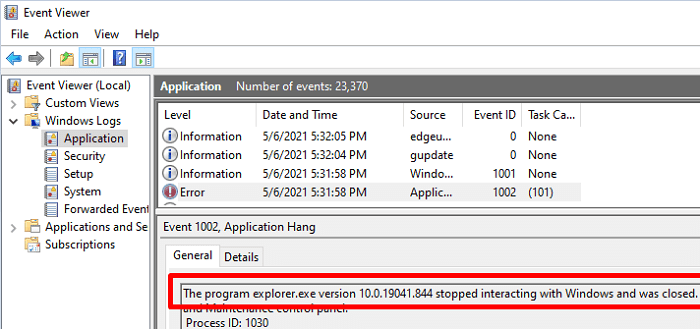
Indítsa újra az Explorert
Próbálja újraindítani a File Explorer programot a Feladatkezelővel, és ellenőrizze, hogy ez a gyors módszer megoldja-e a problémát.
- Indítsa el a Feladatkezelő és kattintson a Fájl menü.
- Válassza ki Új feladat futtatása.
- Belép explorer.exe a keresőmezőbe, és nyomja meg az Enter billentyűt.
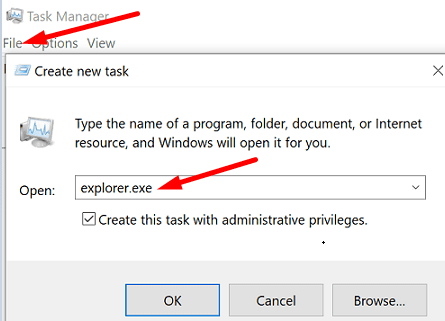
- Ne felejtse el létrehozni a feladatot rendszergazdai jogokkal.
- Ellenőrizze, hogy az Eseménynapló ugyanazt a hibát észleli-e.
Futtassa az SFC-t, a DISM-et és a Lemezkarbantartó programot
Ha bizonyos merevlemez-szektorok megsérülnek, mindenféle hibát tapasztalhat, beleértve a File Explorer problémákat is. Javítsa meg a meghajtót, és törölje az ideiglenes fájlokat a probléma megoldásához.
- megnyomni a ablakok és x gombokat, és kattintson rá Parancssor (adminisztrátor).
- Engedélyezze az alkalmazás számára, hogy módosításokat hajtson végre a számítógépén.
- Ezután futtassa egyenként a következő parancsokat:
sfc /scannowDISM /Online /Cleanup-Image /Egészségügy ellenőrzéseDISM /Online /Cleanup-Image /ScanHealthDISM /Online /Cleanup-Image /RestoreHealth

Ezután futtassa a Lemezkarbantartó programot a szükségtelen fájlok eltávolításához.
- Menj Ez a PC és kattintson a jobb gombbal az operációs rendszer meghajtójára.
- Válassza ki Tulajdonságok, és menjen a Tábornok lapon.
- Üsd a Lemez tisztítás gombot az ideiglenes fájlok és egyéb kéretlen fájlok törléséhez.

Húzza ki a perifériákat
Válassza le a számítógéphez csatlakoztatott összes külső eszközt, és ellenőrizze, hogy a probléma továbbra is fennáll-e. Indítsa újra a számítógépet, majd csatlakoztassa a perifériákat.
Érdekes módon sok Windows-felhasználó észrevette, hogy a Razer billentyűzetek és egerek gyakran okozzák ezt a problémát. Indítsa el az Eszközkezelőt, és frissítse a billentyűzet és az egér illesztőprogramjait a legújabb verzióra. Ha van tartalék billentyűzete vagy egére (nem Razer), használja, és ellenőrizze, hogy a probléma továbbra is fennáll-e.
Kapcsolja ki a Részletek ablaktáblát
Sok felhasználó megerősítette, hogy a Részletek panel letiltása megtette a trükköt.
- Indítsa el a File Explorer programot és maximalizálja az ablakot.
- Ezután kattintson a Kilátás menü.
- Egyszerűen kattintson a Részletek ablaktábla az opció letiltásához.
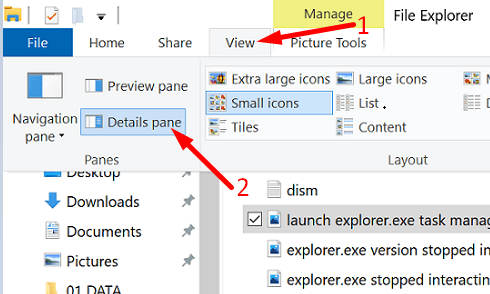
Alternatív megoldásként megnyomhatja a gombot is Alt, Váltás, és P gombokat egyszerre. Ha a probléma továbbra is fennáll, kapcsolja ki a Előnézet panel is.
Legutóbbi fájlok törlése
Más felhasználók a legutóbbi fájlok törlésével oldották meg a problémát.
- megnyomni a ablakok és R kulcsokat, és nyisson meg egy újat Futtassa az ablakot.
- Belép friss a keresőmezőbe, és nyomja meg az Enter billentyűt.
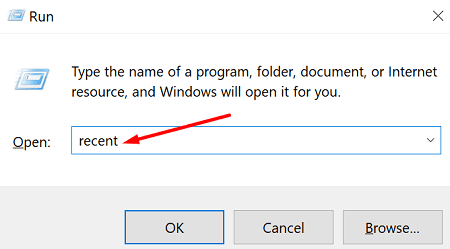
- Most látnia kell a legutóbb megtekintett fájlok listáját.
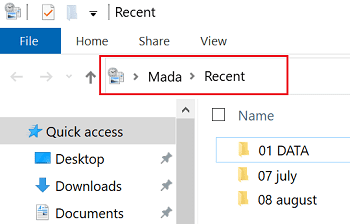
- Törölje azokat a fájlokat, amelyekre már nincs szüksége, vagy amelyekhez már nincs hozzáférése.
- Indítsa újra a File Explorer programot, és ellenőrizze, hogy a probléma továbbra is fennáll-e.
Következtetés
Összefoglalva, ha az explorer.exe nem kommunikál a Windows rendszerrel, indítsa újra a File Explorer programot a Feladatkezelővel. Ezenkívül javítsa meg merevlemezét az SFC, DISM és Lemezkarbantartó futtatásával. Próbálja kihúzni a perifériákat, és ellenőrizze, hogy észlel-e bármilyen javulást. Ha a probléma továbbra is fennáll, kapcsolja ki a Részletek ablaktáblát, és törölje a legutóbbi fájlokat. Segítettek ezek a tippek a probléma megoldásában? Tudassa velünk az alábbi megjegyzésekben.